WordPress 503 Service Unavailable Hatası Nasıl Düzeltilir?
WordPress yöneticilerinin sıklıkla karşılaştığı "503 Service Unavailable" hatasını bu makalede çözüme ulaştırmaya çalışacağız.

WordPress yöneticilerinin site kurulumu yaptıktan sonra veya kullanımı içerisinde karşılaştıkları "503 Service Unavailable" hatası birçok sorundan dolayı karşılaşılmakta. Eğer sizde böyle bir sorunla karşılaşıyorsanız aşağıdaki önerileri gerçekleştirerek sorunun çözümüne ulaşabilirsiniz.
WordPress 503 Service Unavailable Nedir?
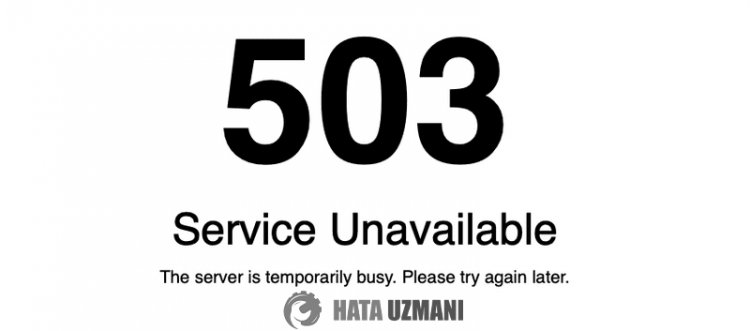
Karşılaşılan bu hata genellikle sunucu alakalı olabilir. Bunun için öncelikle sunucu kontrol ekipleriyle iletişime geçerek sorunu ortadan kaldırabilirsiniz. Bunu bir diğer nedeni ise ".htaccess" dosyasının bozuk veya hasarlı bir şekilde yüklenmesidir. Dosyanın bozuk, hasarlı veya yüklü olmaması bu gibi sorunlarla karşılaşmamıza sebebiyet verebilir.
Php sürümünüzün düşük olması Wordpress eklentinizi taşımamasına sebebiyet verebilir. Bunun için sunucunuzun php sürümünü yükselterek sorunu ortadan kaldırabilirsiniz.
Sunucunuza tanımlı olan ModSecurity eklentisi koruma gereği Wordpress eklentisinin bağlantı noktalarını engelliyor olabilir. Bunun için ModSecurity eklentisini kapatarak sorunu ortadan kaldırabiliriz.
WordPress 503 Service Unavailable Nasıl Düzeltilir?
Karşılaşılan bu hatayı düzeltmemiz için sizlere birkaç öneriden bahsederek sorunun çözümüne ulaştırmaya çalışacağız.
1-) Desteğe Başvurun
Öncelikle böyle bir sorunla karşılaşıyorsanız uzman destek ekibiyle irtibata geçerek sorununuzu ortadan kaldırabilirsiniz. Sunucu ile alakalı bir sorun yaşamanız bu gibi hatalarla karşılaşmanıza neden olabilir. Daha temiz bir iş istiyorsanız bu öneri sizin için kesin çözüm olacaktır.
2-) .htaccess Dosyasını Kontrol Edin
WordPress eklenti kurulumu eksik veya hatalı kurulmuş olabilir. WordPress ".htaccess" dosyasını kontrol etmemiz gerekmektedir.
- Cpanel sunucunuzu açın.
- Dosya Yöneticisini açın.
- Sitenizin kök klasörüne erişin.
- Açılan klasör içerisinde eğer ".htaccess" dosyası bulunmuyorsa sağ üst tarafta bulunan "Ayarlar" butonuna basın.
- Ardından "Gizli Dosyaları Göster (dotfiles)" seçeneğini işaretleyerek "Save" butonuna basın.
- Bu işlemden sonra ".htaccess" dosyasının bulunup bulunmadığını kontrol edin. Eğer dosya yerinde yoksa tekrar WordPress kurulumu yapmayı deneyin.
3-) PHP Sürümünü Kontrol Edin
Kurulum yaptığınız WordPress eklentisi sunucunuza göre yetersiz veya eksik olabilir. Bunun için php sürümünü yükselterek sorunu ortadan kaldırabiliriz.
- Cpanel sunucunuzu açın.
- Cpanel arama ekranına "MultiPHP Yöneticisi" yazarak açın.
- Ardından kullandığınız WordPress sitenizin alan adını seçerek sağ üst köşede bulunan "Php Sürümü" seçeneğini ayarlayıp "Uygula" butonuna basın.
Bu işlemden sonra sorunun devam edip etmediğini kontrol edebilirsiniz.
4-) ModSecurity Eklentisini Kapatın
Cpanel sunucusunda bulunan ModSecurity eklentisi Wordpress uygulamasındaki kod bloklarını güvenlik nedeniyle engelliyor olabilir. Bunun için ModSecurity eklentisini devre dışı bırakarak sorunu ortadan kaldırabiliriz. Eğer eklenti Cpanel sunucunuzda görünmüyorsa destek ekipleriyle iletişime geçip sorunu halledebilirsiniz.
- Cpanel sunucunuzu açın.
- Cpanel arama ekranına "ModSecurity" yazarak açın.
- Ardından kullandığınız WordPress sitenizin yanında bulunan düğme açıksa kapatın.
Bu işlemden sonra sorunun devam edip etmediğini kontrol edebilirsiniz.
5-) Wordpress Eklentileri Bozuk Olabilir
WordPress sitenize yüklediğiniz herhangi bir eklenti bozuk veya hasarlı olabilir. Bozuk veya hasarlı dosyalar kod bloklarının çalışmasını engelleyerek herhangi bir hatayla karşılaşmanıza sebebiyet verebilir. Bunun için eklentileri kontrol edebilirsiniz.
Evet arkadaşlar sorunumuzu bu başlık altında çözmüş olduk. Eğer sorununuz devam ediyorsa açtığımız HATA SOR platformumuza girerek karşılaştığınız hataları sorabilirsiniz.
![YouTube Sunucuda Bir Sorun Oluştu [400] Hatası Nasıl Düzeltilir?](https://www.hatauzmani.com/uploads/images/202403/image_380x226_65f1745c66570.jpg)


















